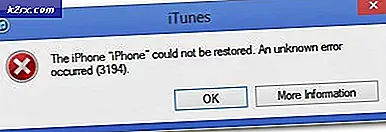Løsning: Overwatch klarte ikke å koble til server
Overwatch er et lagbasert multiplayer første skytespill som er utgitt av Blizzard Entertainment. Det er et av de andre flaggskipspillene etter World of Warcraft. I likhet med alle andre online multiplayer-spill, møter Overwatch også flere tilkoblingsfeil med Overwatch mislyktes å koble til serveren som toppler listen.
Sannheten blir fortalt, det er ingen definitiv løsning for slike feil. Problemene kan være potensielt hvor som helst, inkludert serveren, Internett-leverandøren, din lokale videresendingstasjon, datamaskinen din. Likevel har vi forsøkt å skissere tingene som skal kontrolleres og flere løsninger. Start med den første og arbeid deg ned.
Løsning 1: Sjekker for serveropprør
Den første og fremste tingen du bør sjekke, er for serveropprør. Feilen Outlook klarte ikke å koble til serveren oppstod mye det siste året, og ble til og med anerkjent av Blizzard for å være et offisielt problem. Etter at de ble gitt av dem, var spillerne fortsatt ikke i stand til å koble seg sammen eller ble koblet fra innen rangerte kamper. Dette førte til at de mistet poeng som ikke kunne gjenopprette.
Du bør sjekke inn ulike fora og tråder av Overwatch-fellesskapet og se om andre spillere også opplever lignende problemer som deg. Du kan også sjekke tredjeparts nettsteder for å se statusen.
Løsning 2: Endre modus for tilkobling
Det er mulig at kommunikasjonsmodusen du bruker, opplever lag- og pakketap. Wi-Fi er kjent for å undergrave om datamaskinen får et svakt signal. Noen ganger kan datamaskinens Wi-Fi-mottaker også forstyrre og synke pakker hver nå og da.
Det finnes flere rettsmidler for å motvirke dette problemet. Du kan koble en Ethernet- kabel direkte til datamaskinen i stedet for å stole på Wi-Fi-signaler. Hvis du ikke har et Ethernet-oppsett, kan du koble en Ethernet-kabel til baksiden av ruteren og koble den til datamaskinen. Videre kan du også bruke enkle enheter til å fungere som repeaters ( Wi-Fi extenders ) og se om dette løser problemet. Også, noen ganger kan for mange mennesker som bruker Internett, forårsake dette problemet. Pass på at du får nok båndbredde og en stabil internettforbindelse.
Dette trinnet er veldig viktig som på en måte, bestemmer vi om problemet ligger på slutten av nettverket du bruker.
Løsning 3: Skanning og reparasjon av filer
I denne løsningen vil vi prøve å finne ut om problemet ligger i spillfilene dine. Det er mulig at det er noen korrupte moduler eller feilaktige oppdaterte filer som kan forårsake at spillet blir ustabilt og dermed slipper forbindelsen hver eneste gang.
- Åpne Blizzard-applikasjonen. Klikk nå på kategorien Spill og velg Overwatch fra venstre navigasjonsrute. Klikk nå Valg og velg Skann og reparer .
- Nå når skanningen starter, vil du se en fremdriftslinje nederst på siden. Denne prosessen kan ta litt tid, så lene deg tilbake, ikke avbryte et hvilket som helst stadium. Når skanningen er fullført, prøv å spille spillet og se om problemet er løst. Vurder også å starte datamaskinen på nytt.
Løsning 4: Oppdaterer Overwatch til den nyeste versjonen
Blizzard har en tendens til å løse periodiske oppdateringer for å fikse feil og problemer. Dette syntes å være tilfelle i fjor der et flertall av spillerne ikke kunne knytte seg til en stabil forbindelse til spillet. Som svar ga Blizzard ut en Overwatch-oppdatering for å fikse dette problemet.
Pass på at du har en stabil internettforbindelse før du fortsetter med denne løsningen.
- Åpne Battle.net-applikasjonen, og velg Overwatch fra delen av spill .
- Sjekk nå om det finnes noen tilgjengelige oppdateringer. Utfør den siste oppdateringen og se om dette løser problemet for deg.
En annen ting du bør prøve er å slå på maskinen din. Power cycling er en handling å slå av en enhet helt av og deretter på igjen. Årsaker til strømsyklus inkluderer å ha en elektronisk enhet på nytt innstille sitt sett med konfigurasjonsparametere eller gjenopprette fra en ikke-responsiv tilstand eller modul. Det brukes også til å tilbakestille alle nettverkskonfigurasjonene, ettersom de går tapt når du slår enheten helt av. Når du har slått av datamaskinen, må du ta ut strømledningen og la dem stå i tomgang i noen minutter (~ 5). Etter nødvendig tid, koble til kablene og slå på datamaskinen. Gjør det samme med ruteren din. Når du slår alt på igjen og kobler til internett, må du kontrollere om problemet ble løst.
Løsning 5: Deaktivering av proxy-server
Hvis du bruker proxyinnstillinger for ditt arbeid eller universitet, er det mulig at dette forårsaker problemet. Proxy-innstillinger gir en annen vei for at Internett skal fungere. Denne gjennomføringen foregår hovedsakelig på institusjoner eller arbeidsplasser som ikke tillater full tilgang til internett eller overvåker det.
- Trykk på Windows + R, skriv inetcpl. cpl i dialogboksen og trykk på Enter.
- Velg Tilkoblinger-fanen og klikk på LAN Settings- knappen som er tilstede i den nærmeste enden av vinduet.
- Fjern merket i boksen som sier Bruk en proxy-server for ditt LAN . Trykk på OK for å lagre endringer og avslutte.
- Sjekk nå om problemet har blitt løst. Hvis du bruker internett i et institutt, er det mulig at de bare tillater tilkoblinger ved hjelp av en proxy-server. I så fall må du kanskje søke etter forskjellige nettverksalternativer der ute.
Løsning 6: Tilbakestille nettverkskonfigurasjoner
Som en siste utvei, bør du prøve å tilbakestille alle nettverkskonfigurasjonene og se om dette løser noe. Det er en veldig liten sjanse for at dette vil løse problemet med å ikke koble til, men det er fortsatt en sjanse som du bør ta. Hvis selv denne løsningen ikke virker, bør du gå over til Overwatch og lage en offisiell billett, enten i spillet eller i forumet.
- Trykk på Windows + S, skriv kommandoprompt i dialogboksen, høyreklikk på programmet og velg Kjør som administrator .
- En gang i forhøyet ledetekst, kjør følgende kommando for å tilbakestille winsock-dataene.
netsh winsock reset
- En omstart er nødvendig for å implementere alle endringene. Etter å ha startet på nytt, kontroller du fremdriften av feilen.
Hvis tilbakestilling av winsock ikke fungerer så godt, kan vi prøve å frigjøre og forny IP og også prøve å spyle DNS.
- Åpne et forhøyet ledetekstvindu og skriv inn følgende kommandoer:
ipconfig / release
ipconfig / renew
ipconfig / flushdns
Når du har utført alle trinnene, må du kontrollere om du kan koble til Overwatch-servere.
Tips:
- Du kan endre innstillingene for " Hosts" -filen din, som vist i den offisielle dokumentasjonen om feilsøking av tilkoblingen din på Overwatchs nettsted.
- Kontroller at alle bakgrunnsprosesser er stengt, og det finnes ingen tredjepartsprogrammer som er i konflikt med Overwatch.
- Prøv å starte Overwatch i en ny administratorkonto og se om dette gjør trikset.
- Du kan kjøre en " patping" for å bestemme helsen til din tilkobling. Denne øvelsen blir vanligvis instruert av Overwatch-ansatte når du feilsøker tilkoblingen din.
PRO TIPS: Hvis problemet er med datamaskinen eller en bærbar PC / notatbok, bør du prøve å bruke Reimage Plus-programvaren som kan skanne arkiver og erstatte skadede og manglende filer. Dette fungerer i de fleste tilfeller der problemet er oppstått på grunn av systemkorrupsjon. Du kan laste ned Reimage Plus ved å klikke her